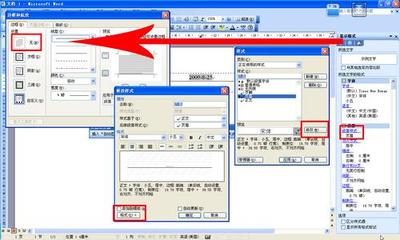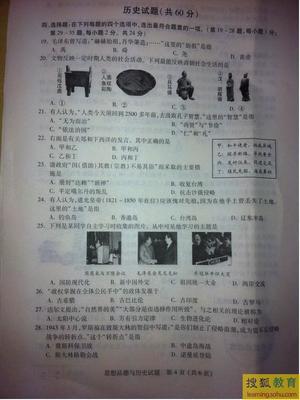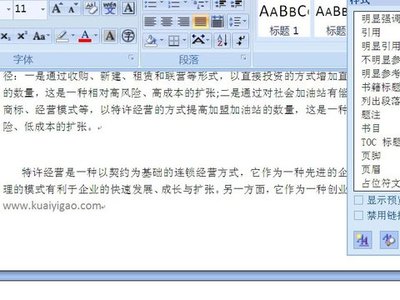在一些文档中,如果我们想要每一页文档中出现一个重要说明以起到提醒或者警示作用,可以利用页脚处设置文本框来实现。下面小编就详细地教大家如何实现。
WPS文字页脚设置重要说明教程
打开WPS文字,新建文档。或者按快捷键CTRL+N。
点击“插入”菜单,再右移鼠标单击“页码”
弹出页码子菜单,在”页脚“处有”页脚左侧“”页脚中间“页脚右侧”等形式。形式设置根据个人爱好和具体情况。这里就以“页脚中间”为例好了。

单击“插入”—“文本框”,然后再“文本框”中输入提醒说明的信息。编辑完成后,将鼠标移到“文本框”右下角呈现斜标后拉大或拉小来调整文本框大小。
将鼠标移到文本框框边,出现方向标后将文本框下拉到页脚处。
将鼠标移到文本框框边,出现方向标后右击,选择“设置对象格式”
弹出“设置对象格式”选项卡后,点击“线条”“颜色”,设置成“无线条颜色”,最后点击确认。提醒效果完成。
WP
 爱华网
爱华网